Ako sa zbaviť choroby v DAYZ

DAYZ je hra plná šialených, nakazených ľudí v postsovietskej krajine Černarus. Zistite, ako sa zbaviť choroby v DAYZ a udržte si zdravie.
Nebaví vás neustále klikanie? Na správu počítača môžete použiť textové rozhranie. Príkazový riadok ponúka viac ako 280 príkazov na navigáciu, riešenie problémov a vykonávanie rôznych úloh. Preskúmajte túto príručku a využite plný potenciál príkazového riadka.
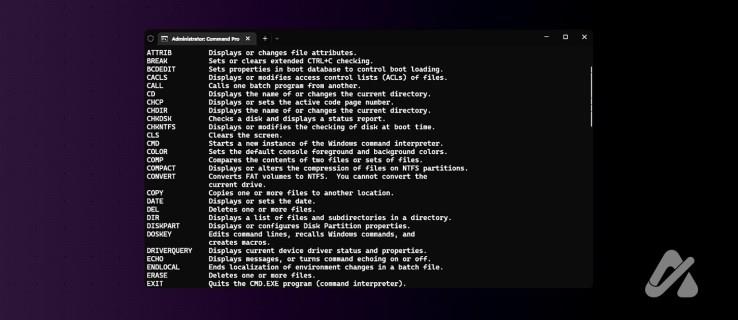
Všimnite si, že pre väčšinu príkazov ich môžete napísať malými alebo veľkými písmenami a výzva ich akceptuje bez ohľadu na to. Niektoré parametre alebo argumenty príkazov však akceptujú iba špecifické prípady a môžu mať odlišné funkcie, ak pre parameter použijete malé alebo veľké písmeno.
Navyše väčšina z nasledujúcich príkazov bude akceptovať „/?“ ako argument (napríklad: “ipconfig /?”), aby ste získali podrobnejší prehľad o tom, čo príkaz robí a čo bude akceptovať ako argumenty.
Append: Umožňuje programu otvárať dátové súbory v určených adresároch, ako keby sa nachádzali v aktuálnom adresári.
Arp: Zobrazuje a upravuje vyrovnávaciu pamäť protokolu ARP (Address Resolution Protocol), ktorá priraďuje adresy IP k adresám MAC v sieti.
Assoc: Upravuje asociácie prípony názvu súboru. Inými slovami, ukazuje, aký program je spojený s konkrétnym typom súboru.
At: Naplánuje spustenie príkazov a programov na počítači v určený čas a dátum.
Attrib: Zmení atribúty súboru alebo adresára.
Auditpol:Zobrazuje a upravuje zásady auditu.
Bcdboot: Skopíruje zavádzacie súbory z inštalačného média Windows do systémovej oblasti a vytvorí nový zavádzač systému.
Bcdedit: Spravuje súbory s konfiguračnými údajmi zavádzania (BCD), ktoré riadia spôsob spustenia operačného systému.
Bdehdcfg: Umožňuje vám pripraviť pevný disk na šifrovanie jednotiek BitLocker.
Bitsadmin: Vytvárajte úlohy sťahovania alebo odovzdávania a sledujte ich priebeh.
Bootcfg: Vytvorí, upraví alebo odstráni zavádzaciu položku v súbore boot.ini. Môže tiež znova vytvoriť súbor boot.ini, ak sa poškodí.
Bootsect: Aktualizuje hlavný zavádzací kód na systémovom oddiele, aby bol kompatibilný s BOOTMGR a NTLDR
Break: Ak spúšťate dávkový súbor, príkaz break nastaví alebo zruší rozšírenú kontrolu CTRL + C v systémoch DOS.
Cacls: Zobrazuje alebo upravuje zoznamy riadenia prístupu (ACL) pre súbory a priečinky.
Call: Umožňuje volať podprogramy (dávkové programy v rámci dávkových programov). Umožňuje vám tiež vykonávať externé príkazy z dávkového súboru.
Cd: Zmení aktuálny adresár v príkazovom riadku .
Centreq: Vyžaduje a nainštaluje certifikát od certifikačnej autority.
Certutil: Umožňuje vám prezerať a spravovať certifikáty, zoznamy zrušených certifikátov (CRL) a certifikáty certifikačných autorít (CA).
Change: Zmení vlastnosti relácie terminálového servera.
Chcp: Zmení aktívnu kódovú stránku okna príkazového riadka. To môže byť užitočné pri práci s medzinárodnými znakmi.
Chdir: Tiež známy ako príkaz Cd. Zmení aktuálny adresár v rozhraní príkazového riadku.
Checknetisolation: Testovanie aplikácií viazaných na určité funkcie siete.
Chglogon: Povolí alebo zakáže prihlásenia zo vzdialenej relácie na terminálovom serveri.
Chgport: Umožňuje zobrazenie a úpravu mapovaní portov COM pre kompatibilitu aplikácií so systémom MS-DOS.
Chgusr: Zmení režim inštalácie pre server hostiteľa relácie vzdialenej pracovnej plochy (hostiteľ relácie RD).
Chkdsk: Umožňuje vám skontrolovať a opraviť chyby na pevnom disku .
Chkntfs: Zobrazuje a riadi kontrolu vašej diskovej jednotky počas zavádzania.
Choice: Umožňuje vám zobraziť zoznam možností v rámci skriptu alebo dávkového programu.
Cipher: Umožňuje vám zobraziť a zmeniť šifrovanie vašich priečinkov a súborov.
Cleanmgr: Spustite nástroj Čistenie disku na vyčistenie dočasných a nepotrebných súborov na pevnom disku.
Clip: Umožňuje skopírovať STDIN do schránky.
Cls: Vymaže všetok text z obrazovky v rozhraní príkazového riadka.
Cmd: Umožňuje vám spustiť nový shell CMD.
Cmdkey: Spravujte svoje heslá a používateľské mená.
Cmstp: Umožňuje vám odinštalovať alebo nainštalovať profil Connection Manager.
Color: Zmení farby textu a pozadia v okne príkazového riadka.
Comp: Porovnáva obsah dvoch súborov alebo sád súborov.
Compact: Zobrazuje a mení stav kompresie súborov na oddieloch NTFS.
Convert: Skonvertujte oblasť FAT na oblasť NTFS.
Copy: Umožňuje kopírovať jeden alebo viac súborov z jedného miesta na druhé.
Cscript: Umožňuje vám spúšťať skripty v hostiteľovi skriptov.
Ctty: Zmení vstupné a výstupné zariadenia používané pre vašu reláciu príkazového riadka.
Date: Umožňuje zobraziť, nastaviť alebo zmeniť dátum.
Dblspace: Vytvorí alebo pripojí disk komprimovaný pomocou nástroja na kompresiu DoubleSpace.
Debug: Umožňuje vám spustiť debugger.
Defrag: Defragmentujte pevný disk, aby ste zlepšili výkon systému.
Del: Odstránenie jedného alebo viacerých súborov zo zadaného umiestnenia.
Deltree: Odstráni priečinok a všetky podpriečinky a súbory v ňom.
Diantz: Vytvárajte a extrahujte súbory z archívov CAB.
Dir: Umožňuje zobraziť zoznam priečinkov a súborov.
Diskcomp: Porovnanie obsahu dvoch diskiet.
Diskcopy: Vytvára kópie jednej alebo viacerých diskiet.
Diskpart: Umožňuje vám spravovať oddiely pevného disku.
Diskperf: Umožňuje vzdialene spravovať počítadlá výkonu disku.
Diskraid: Vytvárajte a spravujte redundantné polia nezávislých diskov (RAID).
Dism: Umožňuje vám spustiť nástroj DISM.
Dispdiag: Umožňuje zaznamenať zobrazované informácie do súboru.
Djoin: Umožňuje vám vytvoriť si nový účet v doméne.
Doskey: Umožňuje vytvárať makrá, upravovať príkazový riadok a vyvolávať príkazy.
Driverquery: Umožňuje zobraziť nainštalované ovládače zariadení.
Drvspace: Vytvorí alebo pripojí disk, ktorý bol komprimovaný pomocou nástroja na kompresiu DriveSpace.
Echo: Zobrazí správu alebo prepne funkciu odozvy pre dávkové súbory.
Edit: Umožňuje prezerať a upravovať textové súbory v rámci príkazového riadka.
Edlin: Spustí textový editor Edlin v rámci príkazového riadka. Vytvára alebo upravuje dávkové súbory.
Emm386: Umožňuje vám spravovať rozšírenú pamäť vo vašom systéme.
Endlocal: Umožňuje ukončiť lokalizáciu prostredia dávkového súboru.
Erase: Odstránenie jedného alebo viacerých súborov zo zadaného umiestnenia.
Esentutl: Spravujte databázy v Extensible Storage Engine.
Eventcreate: Umožňuje vám pridať správu do denníka udalostí systému Windows.
Eventtriggers: Umožňuje vám zobraziť a spravovať spúšťače udalostí.
Exe2bin: Umožňuje konvertovať súbory EXE na binárne súbory.
Exit: Ukončenie aktuálnej relácie alebo ukončenie dávkového súboru.
Expand: Umožňuje dekomprimovať súbory CAB.
Explode: Rozdelenie viacerých príkazov na jednom riadku do samostatných riadkov.
Fasthelp: Poskytuje zoznam dostupných príkazov v rámci príkazového riadka.
Fastopen: Predbežne načíta najčastejšie používané programy do pamäte pre rýchlejší prístup.
Fc: Porovná dva alebo viac súborov a zobrazí rozdiely medzi nimi.
Fdisk: Vytvárajte, odstraňujte a spravujte oddiely na pevnom disku.
Find: Umožňuje vám nájsť textový reťazec v súbore.
Findstr: Nájdite reťazce v súboroch.
Finger: Získanie informácií o používateľoch na vzdialenom počítači so službou Finger.
Fltmc: Umožňuje vám spravovať ovládače filtra.
Fondue: Nainštalujte funkcie do nástroja Demand User Experience.
For: Umožňuje spúšťať príkazy pre súbory vo vnútri sady súborov.
Forfiles: Umožňuje vám vybrať súbory na vykonanie príkazu.
Forcedos: Nastaví určený program na spustenie v režime kompatibility s MS-DOS.
Format: Umožňuje formátovať disk.
Fsutil: Vykonáva celý rad úloh systému súborov NTFS a FAT.
Ftp: Umožňuje vám prenášať súbory medzi počítačmi.
Ftype: Definujte predvolený program na otvorenie zvoleného typu súboru.
Fullhelp: Poskytuje zoznam všetkých dostupných príkazov a ich použitia v rámci príkazového riadka.
Getmac: Zobrazuje adresu MAC (Media Access Control) pre sieťový adaptér.
Goto: Nasmerujte dávkový program na označený riadok.
Gpresult: Umožňuje zobraziť nastavenia skupinovej politiky.
Gpupdate: Umožňuje vám aktualizovať nastavenia skupinovej politiky.
Graftabl: Zobrazuje rozšírené znaky v grafickom režime.
Graphics: Umožňuje vám načítať program, ktorý tlačí grafiku.
Help: Umožňuje prístup k online pomoci.
Hostname: Zobrazenie názvu hostiteľa počítača.
Htmlhelp: Otvorí prehliadač pomocníka systému Windows, ktorý zobrazuje súbory vo formáte HTML.
Hwrcomp: Zostavte si vlastné slovníky na rozpoznávanie rukopisu.
Hwrreg: Nainštalujte predtým prispôsobený nástroj na rozpoznávanie rukopisu.
Icacls: Umožňuje vám zmeniť povolenia priečinkov a súborov.
If: Vykonajte podmienené funkcie.
Interlnk: Pripojte dva počítače pomocou sériového alebo paralelného kábla a preneste medzi nimi súbory a priečinky.
Intersvr: Umožňuje vám spustiť server prepojenia a kopírovať súbory prepojenia.
Inuse: Nahradenie súborov, ktoré aktuálne používa operačný systém.
Ipconfig: Zobrazuje a konfiguruje vaše sieťové poverenia, ako sú IP a DNS.
Ipxroute: Zobrazenie a manipulácia s informáciami v smerovacích tabuľkách IPX.
Irftp: Odosielanie súborov cez infračervené prepojenie.
Iscsicli: Umožňuje vám spravovať zariadenia iSCSI z príkazového riadka.
Kb16: Povolí alebo zakáže samostatný ovládač klávesnice pre programy systému MS-DOS.
Keyb: Zmeňte rozloženie klávesnice tak, aby podporovalo rôzne jazyky a znaky.
Klist: Zobrazenie zoznamu lístkov Kerberos uložených vo vyrovnávacej pamäti.
Ksetup: Konfigurácia pripojení k serveru Kerberos.
Ktmutil: Umožňuje vám spravovať správcu transakcií jadra.
Label: Vytvára, mení alebo odstraňuje označenie zväzku disku.
Loadfix: Načítajte program nad prvých 64 kB pamäte, aby ste uvoľnili konvenčnú pamäť pre iné programy.
Lodctr: Umožňuje vám aktualizovať hodnoty databázy Registry.
Logman: Umožňuje vám spravovať protokolové súbory monitorovania výkonu.
Logoff: Používa sa na odhlásenie alebo ukončenie relácie.
Logtime: Zaznamenajte čas a dátum do súboru.
Lpq: Zobrazenie stavu tlačového frontu na počítači so systémom Line Printer Daemon (LPD).
LPR: Odošle súbor na tlač do počítača, na ktorom je spustený program Line Printer Daemon (LPD).
Makecab: Umožňuje vám vytvárať súbory CAB.
Mapisend: Odosielanie e-mailov z príkazového riadku.
Manage-bde: Umožňuje vám nakonfigurovať šifrovanie jednotiek BitLocker.
Md: Umožňuje vám vytvoriť adresár.
Mem: Zobrazuje informácie o využití pamäte v počítači.
Memmaker: Optimalizujte konvenčnú pamäť vysokým načítaním ovládačov zariadení.
Mkdir: Vytvorenie nového adresára.
Mklink: Umožňuje vám vytvoriť symbolický odkaz.
Mode: Umožňuje vám spravovať systémové zariadenie.
More: Umožňuje vám zobraziť obsah textového súboru.
Mountvol: Umožňuje vám nakonfigurovať bod pripojenia zväzku.
Move: Presun súborov medzi priečinkami.
Moveuser: Presúvajte používateľov medzi doménami.
Msg: Umožňuje vám odoslať správu.
Msiexec: Spustite Inštalátor systému Windows.
Msinfo32: Zobrazenie systémových informácií.
Mofcomp: Zobrazenie súborov Managed Object Format (MOF).
Mount: Pripojte sieťové zdieľania systému súborov NFS (Network File System).
Nbtstat: Umožňuje zobraziť štatistiky protokolu NetBIOS cez TCP/IP (NetBT) a aktuálne pripojenia.
Net1: Zobrazuje informácie o sieťových pripojeniach, smerovacích tabuľkách a konfigurácii sieťového adaptéra.
Net: Umožňuje vám konfigurovať sieťové zdroje.
Netcfg: Nainštalujte predinštalačné prostredie systému Windows.
Netsh: Spravuje sieťové rozhrania a vzdialený a firewallový prístup.
Netstat: Umožňuje zobraziť sieťové štatistiky.
Nltest: Testovanie kanálov medzi počítačmi kvôli bezpečnosti.
Nmbind: Konfigurácia sieťových väzieb Hyper-V.
Now: Umožňuje zobraziť aktuálny čas a dátum.
Nslookup: Zobrazenie názvu adresy IP.
Ntbackup: Vykonáva celý rad funkcií zálohovania.
Ntrights: Umožňuje zmeniť privilégiá používateľského účtu.
Nvspbind: Umožňuje vám zmeniť sieťové väzby.
Ocsetup: Spustenie alebo zastavenie voliteľných komponentov.
Openfiles
Pentnt: Zistenie chýb delenia s pohyblivou rádovou čiarkou v čipe Intel Pentium.
Pkgmgr: Spustite Windows Package Manager z príkazového riadka.
Path: Zobrazte alebo vytvorte cestu vyhľadávania pre spustiteľné súbory.
Pathping: Sledujte stratu paketov a latenciu siete.
Pause: Pozastavenie spracovania dávkového súboru.
Perms: Umožňuje zobraziť povolenia pre používateľov.
Ping: Umožňuje otestovať sieťové pripojenie.
Powercfg: Spravujte a meňte nastavenia napájania.
Print: Tlač textového súboru na vybranú tlačiareň.
Prompt: Umožňuje vám zmeniť príkazový riadok.
Pspasswd: Zmeňte heslo svojho účtu.
Pushd: Ukladanie a zmena adresárov.
Pwlauncher: Zobrazenie, zakázanie alebo povolenie procesu spúšťania systému Windows To Go.
Qappsrv: Zobrazenie a správa všetkých nastavení relácie vzdialenej pracovnej plochy.
Qbasic: Spustite tlmočník Microsoft Quick Basic.
Qprocess: Umožňuje vám zobraziť podrobnosti súvisiace s vašimi spustenými procesmi.
Query: Umožňuje vám zobraziť stav konkrétnej služby.
Quser: Zobrazenie podrobností o používateľoch prihlásených do systému.
Qwinsta: Umožňuje vám zobraziť všetky informácie o reláciách vzdialenej pracovnej plochy.
Rasdial: Spustenie alebo dokončenie sieťového pripojenia klienta.
Rd: Umožňuje vymazať adresáre.
Recover: Obnovenie údajov z chybného disku.
Reg: Správa databázy Registry systému Windows.
Regini: Zmena povolení databázy Registry.
Regsvr32: Zrušte registráciu alebo zaregistrujte knižnicu DLL.
Relog: Umožňuje vám použiť existujúce údaje denníka výkonu na vytvorenie nových denníkov výkonu.
Rem: Záznam poznámok do dávkového súboru.
Ren: Umožňuje premenovať súbory.
Replace: Umožňuje vám aktualizovať alebo nahradiť súbor.
Reset: Resetujte hardvér a softvér podsystému relácie.
Rmdir: Umožňuje vymazať adresáre.
Robocopy: Skopírujte adresáre a súbory z rôznych umiestnení.
Route: Umožňuje vám meniť smerovacie tabuľky siete.
Run: Umožňuje spúšťať a spúšťať príkazy.
Runas: Spustite program s iným používateľským účtom.
Rasautou: Správa profilov vytáčania vzdialeného prístupu.
Rcp: Kopírovanie súborov a priečinkov medzi počítačmi v sieti.
Rpcinfo: Poskytuje vám informácie o vzdialených volaniach procedúr.
Sc: Umožňuje vám spravovať informácie o vašej službe.
Schtasks: Naplánujte čas spustenia príkazu.
Secedit: Umožňuje vám meniť a analyzovať zabezpečenie vášho systému.
Set: Zobrazenie, nastavenie alebo odstránenie premenných prostredia.
Setlocal: Spravujte viditeľnosť premenných prostredia.
Setspn: Umožňuje vám upraviť hlavné názvy služieb.
Setx: Umožňuje vám nastaviť premenné prostredia.
Share: Zobrazenie alebo úprava súborov alebo zdieľanie tlače.
Shift: Zmena polohy parametrov dávkového súboru.
Shutdown: Umožňuje vám vypnúť počítač.
Sort: Umožňuje prezerať a triediť vstupné údaje.
Start: Spustenie príkazu, dávkového súboru alebo programu.
Subst: Umožňuje vám priradiť písmeno jednotky k ceste.
Systeminfo: Umožňuje vám zobraziť konfiguráciu vášho systému.
Scandisk: Umožňuje vám skontrolovať a opraviť chyby systému súborov na disku.
Scanreg: Skenovanie a zálohovanie databázy Registry systému Windows.
Sdbinst: Nainštalujte súbory SDB, ktoré sa používajú pre databázy kompatibility.
Setver: Nastavte číslo verzie, ktoré MS-DOS hlási programu.
SFC: Skenovanie a nahradenie chránených systémových súborov.
Shadow: Monitoruje zmeny systému súborov a vytvára tieňové kópie pre zálohy.
Showmount: Zobrazuje informácie o zdieľaných priečinkoch NFS (Network File System) na serveri.
Sys: Prenos systémových súborov z jedného disku na druhý.
Takedown: Umožňuje vám znovu získať vlastníctvo súboru.
Taskkill: Umožňuje dokončiť spustený proces.
Tasklist: Zobrazenie zoznamu aktuálne spustených služieb a aplikácií.
Telnet: Umožňuje vám komunikovať s iným hostiteľom cez TELNET.
Time: Zobrazenie, nastavenie alebo zmena systémového času.
Timeout: Umožňuje vám pozastaviť spracovanie príkazu alebo dávkového súboru.
Title: Nastavte názov okna pre relácie cmd.exe.
Tracert: Umožňuje vám sledovať trasu vzdialeného hostiteľa.
Tree: Umožňuje vám graficky zobraziť štruktúru priečinkov.
Tsdiscon: Umožňuje vám odpojiť relácie vzdialenej pracovnej plochy.
Tskill: Umožňuje vám ukončiť práve spustený proces.
Type: Zobrazenie obsahu textového súboru.
Typeperf: Zobrazte údaje o výkone v okne príkazového riadka a zapíšte údaje do súboru denníka.
Tzutil: Zobrazenie a úprava systémového časového pásma.
Tcmsetup: Konfiguruje služby Telephony Application Programming Interface (TAPI).
Tlntadmn: Umožňuje vám spravovať relácie Telnetu na serveri.
Tpmvscmgr: Správa virtuálnych čipových kariet Trusted Platform Module (TPM).
Tracert: Umožňuje vám sledovať trasu, ktorú paket vedie z vášho počítača do určeného cieľa.
Type: Umožňuje zobraziť obsah textového súboru.
Tasklist: Zobrazí zoznam aktuálne spustených úloh a procesov vo vašom systéme.
Tftp: Umožňuje prenos súborov medzi klientom a serverom.
Tscon: Pripojí reláciu používateľa k serveru hostiteľa relácie vzdialenej pracovnej plochy (hostiteľ relácie RD).
Tsdiscon: Odpojí pripojenie k službám vzdialenej pracovnej plochy.
Tskill: Ukončite úlohy a procesy pomocou ID procesu alebo názvu obrázka.
Umount: Odpojí sieťový súborový systém alebo vymeniteľné úložné zariadenie zo systému súborov.
Undelete: Obnovenie odstránených súborov z disku.
Unformat: Umožňuje vám obnoviť naformátované disky.
Unlock: Odomknite disk uzamknutý príkazom Zamknúť.
Unlodctr: Odstráňte názvy počítadiel výkonu a text vysvetlenia z databázy Registry systému Windows.
Vaultcmd: Správa trezorov poverení v systéme Windows.
Vsafe: Spustite program s rôznymi nastaveniami zabezpečenia.
Ver: Umožňuje vám zobraziť informácie o aktuálnej verzii.
Verify: Potvrďte, že súbory boli uložené.
Vol: Umožňuje zobraziť označenie disku.
Vssadmin: Spustite nástroj správcu príkazového riadka služby Volume Shadow Copy.
W32tm: Identifikujte problémy Windows Time.
Waitfor: Umožňuje odoslať signál alebo počkať na signál.
Wbadmin: Zobrazenie a správa správcu zálohovania systému Windows.
Wecutil: Spravujte odbery udalostí z iných počítačov, ktoré podporujú WS-Management.
Wevtutil: Umožňuje vám spravovať denníky udalostí.
Where: Vyhľadajte a zobrazte súbory stromu adresárov.
Whoami: Obnovenie informácií o používateľovi v sieti.
Winmgmt: Spustí skriptovací nástroj WMI vo verzii príkazového riadka.
Winrm: Spustite vzdialenú správu systému Windows vo verzii s príkazovým riadkom.
Winrs: Otvorenie príkazového okna so vzdialeným hostiteľom.
Wmic: Spustite príkazový riadok Windows Management Instrumentation.
Xcacls: Zmeňte povolenia priečinka a súboru.
Xcopy: Umožňuje kopírovať priečinky a súbory.
Užitočnosť konkrétneho príkazu závisí od toho, akú úlohu chcete vykonať. Vzhľadom na toľké množstvo príkazov dostupných prostredníctvom aplikácie príkazového riadka systému Windows však môže byť užitočné vedieť, ktoré z nich sú na začiatku zoznamu na optimalizáciu vášho počítača.
Pri navigácii a správe súborov je len málo príkazov užitočnejších ako príkaz dir. Tento príkaz vám rýchlo poskytne podrobný prehľad o obsahu daného priečinka. Ide teda o praktický nástroj na zlepšenie správy priečinkov. Je to rovnako praktické, pokiaľ ide o vašu schopnosť rýchlo nájsť informácie o konkrétnych súboroch a adresároch.
Niektoré z argumentov, ktoré môžete zahrnúť, sú:
: zúžiť vyhľadávanie na konkrétny oddiel pevného disku/paby príkaz zobrazoval informácie po jednej obrazovke a stlačením ľubovoľného klávesu prejdite na ďalšiu/bzobrazí úplný zoznam súborov bez ďalších informáciíPríkaz ipconfig je nepochybne jedným z užitočnejších príkazov dostupných prostredníctvom príkazového riadka. Je to dôležité pri diagnostike problémov s vaším sieťovým pripojením. Vďaka tomu je neoceniteľným nástrojom na rýchle vykonávanie kontrol stavu, diagnostikovanie problémov so sieťou a pomoc pri riešení akýchkoľvek problémov spôsobených sieťou.
Niektoré z argumentov, ktoré môžete použiť, sú:
/allna zobrazenie všetkých systémových informácií/renew [adapter]na resetovanie adresy IPv4 pre konkrétny adaptér (zoznam je dostupný cez „ipconfig /all“/flushdns reštartovať vyrovnávaciu pamäť DNS (ktorá je zodpovedná za preklad adries URL na adresy)Tento príkaz odošle dátový paket na adresu, aby skontroloval, či vaše internetové pripojenie funguje. Zvyčajne sa používa ako „ping [IP adresa]“, takže musíte zadať cieľ. Spätná väzba je doba, po ktorú paket smeruje do cieľa a vracia sa.
Prijíma aj tieto argumenty:
-n counturčiť počet paketov odosielaných pred dokončením príkazu-4používať IPv4-6používať IPv6-apreložiť adresu na názov hostiteľa-S [address]zadať inú adresu pôvodu-w [duration]špecifikovať, ako dlho môžu pakety cestovať, kým príkaz vyprší ich časový limit v milisekundáchAk často potrebujete kopírovať súbory z rôznych miest, potom je dôležité poznať príkaz kopírovania. Tento príkaz dokáže rýchlo skopírovať jeden alebo viacero súborov v adresári alebo medzi samostatnými adresármi.
Primárnou funkciou príkazu cd je zmeniť aktuálny adresár, v ktorom pracujete. Preto je to fantastický spôsob, ako jednoducho prechádzať vašimi adresármi, meniť adresáre a pristupovať k špecifickým miestam vo vašom systéme. Všimnite si, že tento príkaz vyžaduje špecifickú syntax, aby fungoval, takže použite „/?“ naučiť sa ho používať.
Príkaz Systeminfo poskytne podrobné informácie o konfigurácii softvéru a hardvéru vášho počítača. Je to rýchly spôsob, ako mať tieto informácie na dosah ruky, ak potrebujete vedieť akékoľvek informácie týkajúce sa vášho operačného systému alebo počítačového hardvéru. Je to užitočné, ak potrebujete špecifické informácie o vašom počítači na účely záruky, riešenia problémov atď. Môže tiež poskytnúť informácie o vzdialenom systéme pripojenom k rovnakej sieti LAN.
Príkaz del je výkonný príkaz, ktorý natrvalo vymaže súbory vo vašom zariadení. Používajte ho opatrne, pretože obchádza Kôš a akceptuje len konkrétne parametre.
Tento príkaz je vládnucim šampiónom, pokiaľ ide o rýchle zobrazenie presných podrobností o aktuálnych procesoch, ktoré bežia vo vašom systéme. Je to spoľahlivý spôsob, ako zvýšiť vašu schopnosť monitorovať a skúmať procesy, ktoré sú spustené. V dôsledku toho budete lepšie vybavení na riadenie celkového výkonu vášho systému.
Ak potrebujete vytvoriť nový adresár, potom príkaz md je spôsob, ako to urobiť. Tento všestranný príkaz vám umožňuje vytvárať bleskovo rýchle jednotlivé, viacnásobné alebo vnorené adresáre. Môže sa použiť aj na vytváranie adresárov s úplnými cestami. Vďaka tomu je príkaz MD kľúčovou zbraňou vo vašom arzenáli na vytváranie a organizovanie štruktúr priečinkov vo vašom systéme.
Príkaz Taskkill je ďalším príkazom najvyššej úrovne, ktorý si zaslúži zmienku. Tento príkaz môže násilne zastaviť spustenie procesov vo vašom systéme. Je to užitočné, ak program prestal reagovať, bojuje proti škodlivému malvéru a podobne.
Úplný rozsah príkazov príkazového riadka máte na dosah ruky, ak váš počítač beží na systéme Windows. Väčšina uvedených príkazov funguje rovnako v akejkoľvek verzii systému Windows, ale niektoré môžu byť nekompatibilné s konkrétnymi systémami.
Ako už bolo spomenuté, použite „/?“ argument za príkazom, aby ste získali podrobný zoznam toho, ako príkaz funguje v systéme a čo môžete poskytnúť ako argument.
často kladené otázky
Môžem spustiť viacero príkazov naraz?
Áno, na príkazovom riadku môžete spustiť viacero príkazov naraz. Na tento účel použite operátor && medzi jednotlivými príkazmi. Napríklad cd Desktop && dir zmení adresár na vašu pracovnú plochu a zobrazí zoznam súborov a priečinkov.
Ako sa dávkové súbory líšia od bežných textových súborov?
Dávkové súbory sú obyčajné textové súbory, ktoré obsahujú sériu príkazov vykonávaných postupne pri spustení súboru. Na druhej strane bežný textový súbor obsahuje neformátovaný text a nemožno ho vykonať ako kód alebo príkaz.
Môžem prispôsobiť vzhľad okna príkazového riadka?
Áno, v okne príkazového riadka môžete zmeniť písmo, veľkosť a farbu textu. Na tento účel kliknite pravým tlačidlom myši na záhlavie a vyberte položku Nastavenia. Ďalej vyberte príkazový riadok na ľavom bočnom paneli. Odtiaľ si môžete prispôsobiť vzhľad.
DAYZ je hra plná šialených, nakazených ľudí v postsovietskej krajine Černarus. Zistite, ako sa zbaviť choroby v DAYZ a udržte si zdravie.
Naučte sa, ako synchronizovať nastavenia v systéme Windows 10. S touto príručkou prenesiete vaše nastavenia na všetkých zariadeniach so systémom Windows.
Ak vás obťažujú štuchnutia e-mailov, na ktoré nechcete odpovedať alebo ich vidieť, môžete ich nechať zmiznúť. Prečítajte si toto a zistite, ako zakázať funkciu štuchnutia v Gmaile.
Nvidia Shield Remote nefunguje správne? Tu máme pre vás tie najlepšie opravy, ktoré môžete vyskúšať; môžete tiež hľadať spôsoby, ako zmeniť svoj smartfón na televízor.
Bluetooth vám umožňuje pripojiť zariadenia a príslušenstvo so systémom Windows 10 k počítaču bez potreby káblov. Spôsob, ako vyriešiť problémy s Bluetooth.
Máte po inovácii na Windows 11 nejaké problémy? Hľadáte spôsoby, ako opraviť Windows 11? V tomto príspevku sme uviedli 6 rôznych metód, ktoré môžete použiť na opravu systému Windows 11 na optimalizáciu výkonu vášho zariadenia.
Ako opraviť: chybové hlásenie „Táto aplikácia sa nedá spustiť na vašom počítači“ v systéme Windows 10? Tu je 6 jednoduchých riešení.
Tento článok vám ukáže, ako maximalizovať svoje výhody z Microsoft Rewards na Windows, Xbox, Mobile a iných platforiem.
Zistite, ako môžete jednoducho hromadne prestať sledovať účty na Instagrame pomocou najlepších aplikácií, ako aj tipy na správne používanie.
Ako opraviť Nintendo Switch, ktoré sa nezapne? Tu sú 4 jednoduché riešenia, aby ste sa zbavili tohto problému.






